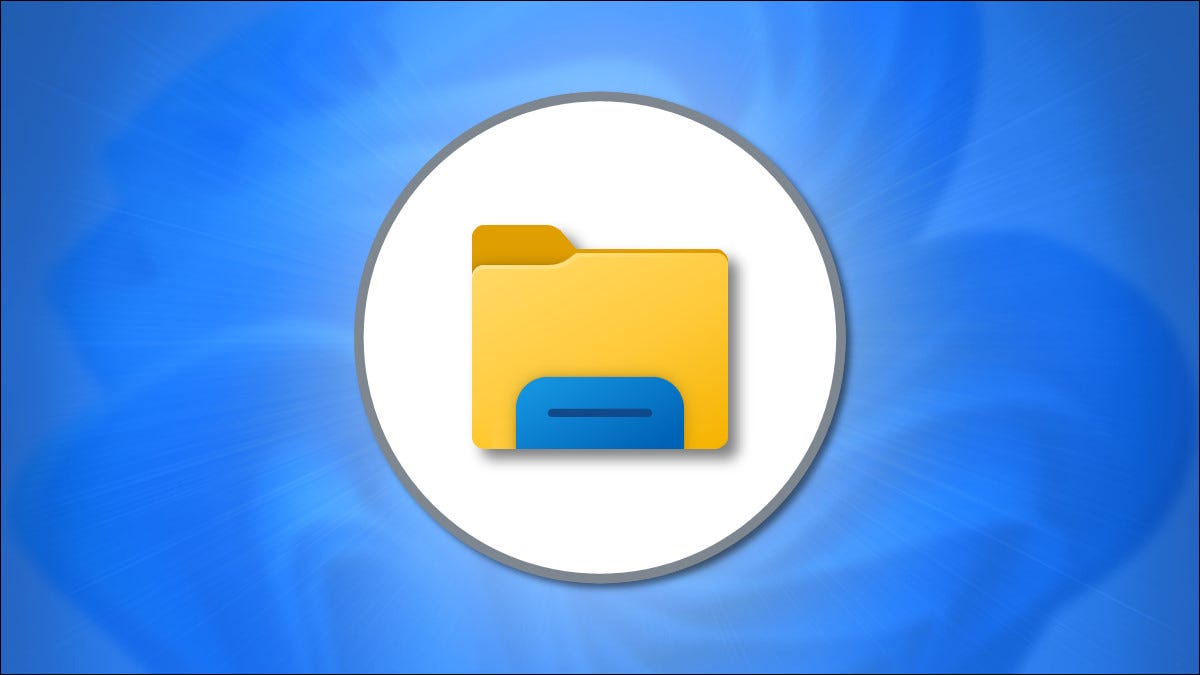
Wenn Sie den Datei-Explorer aus der Taskleiste in Windows löschen 11, du weißt vielleicht nicht, wie du es zurückbekommst. Nächste, Wir zeigen Ihnen, wie Sie den Datei-Explorer öffnen und wieder an die Taskleiste anheften.
So platzieren Sie das Datei-Explorer-Symbol in der Taskleiste, du musst es zuerst ausführen. Um es schnell zu machen, Windows drücken + e auf deiner Tastatur. Oder öffnen Sie Start, schreiben “Dateibrowser” und klicken Sie dann auf das Datei-Explorer-Symbol oder drücken Sie die Eingabetaste.
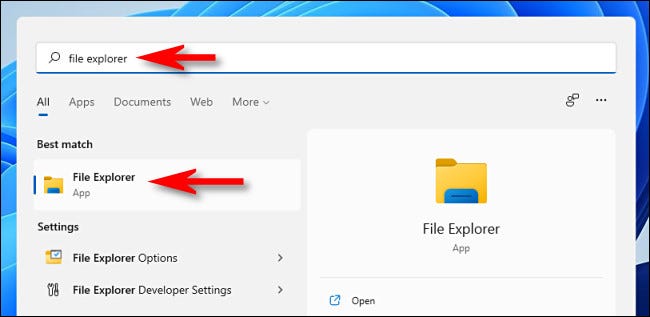
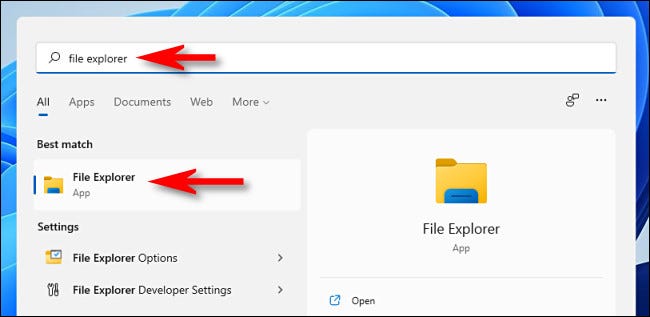
Wenn das Datei-Explorer-Fenster geöffnet wird, Finde dein Symbol (das sieht aus wie ein Manila-Ordner auf einem blauen Halter) in der Taskleiste am unteren Bildschirmrand.
Platzieren Sie den Mauszeiger über dem Datei-Explorer-Symbol und drücken Sie die rechte Maustaste (Rechtsklick). Im erscheinenden Menü, auswählen “Hefte es an die Taskleiste”.
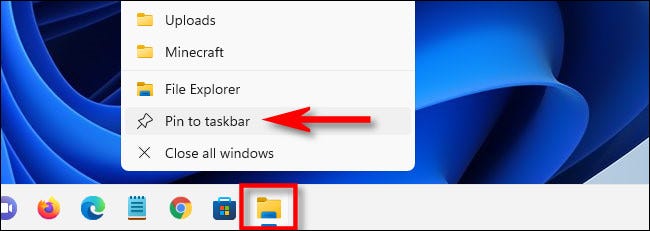
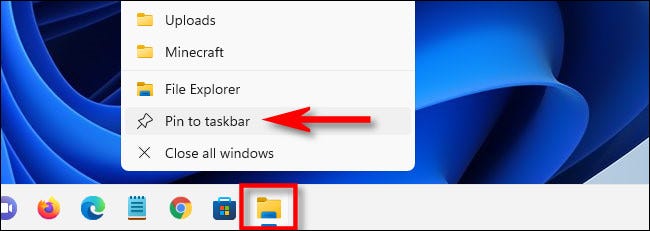
Danach, das Datei-Explorer-Symbol bleibt in Ihrer Taskleiste, auch wenn Sie das Datei-Explorer-Fenster schließen. Wenn Sie wünschen, Sie können auf das Symbol in der Taskleiste klicken und es ziehen, um es neu zu positionieren.
VERBUNDEN: Alle Möglichkeiten der Windows-Taskleiste 11 Es ist anders
Andere Alternativen zum schnellen Aufrufen des Datei-Explorers
Wenn Sie dem Startmenü eine schnelle Datei-Explorer-Verknüpfung hinzufügen möchten, Öffnen Sie die Windows-Einstellungen und gehen Sie zu Personalisierung> Anfang> Ordner, und dann wechseln “Dateibrowser” ein “Aktiviert”.
Wenn das aktiviert ist, Sie können Start öffnen und auf das kleine Ordnersymbol neben dem Netzschalter klicken, um den Datei-Explorer jederzeit zu starten.
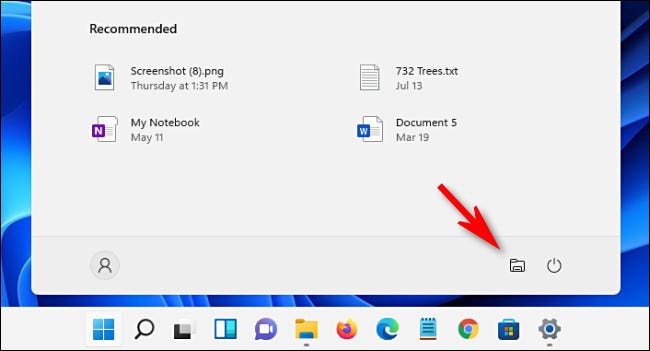
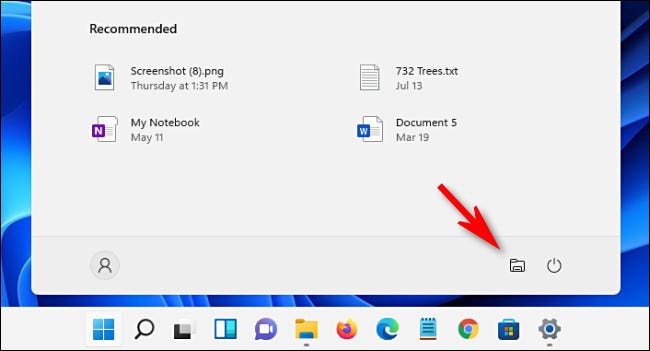
Eine andere Möglichkeit, den Datei-Explorer im Handumdrehen schnell zu öffnen, besteht darin, mit der rechten Maustaste auf das Startmenü zu klicken und auszuwählen “Dateibrowser” im erscheinenden Menü. Viel Glück!
VERBUNDEN: So fügen Sie Ordnerverknüpfungen zum Startmenü in Windows hinzu 11
setTimeout(Funktion(){
!Funktion(F,B,e,v,n,T,S)
{wenn(f.fbq)Rückkehr;n=f.fbq=Funktion(){n.callMethode?
n.callMethod.apply(n,Argumente):n.queue.push(Argumente)};
wenn(!f._fbq)f._fbq = n;n.drücken=n;n.geladen=!0;n.version=’2.0′;
n.Warteschlange=[];t=b.Element erstellen(e);t.async=!0;
t.src=v;s=b.getElementsByTagName(e)[0];
s.parentNode.insertBefore(T,S) } (window, dokumentieren,'Skript',
„https://connect.facebook.net/en_US/fbevents.js’);
fbq('drin', ‘335401813750447’);
fbq('Spur', 'Seitenansicht');
},3000);






